ПРАКТИКУМ ОБРАБОТКИ ДАННЫХ НА ЭВМ
Описание показателей по выборке
Задание 2.1.
Исследовать количество опозданий работников цеха за отчетные месяцы: 8, 7, 6, 7, 6, 2, 1, 4, 6, 8, 10, 12, 9, 8, 7, 6, 7, 7, 6, 9, 4, 10, 11, 7, 6, 9, 4, 6, 2, 3, 7, 5, 6, 4, 4, 3, 9, 1, 7, 6, 9, 4, 3.
Выполнение.
Для начала представим графически выборку.
В меню выберем Graphs (Визуализация) Line (Линия) выберем Simple (Простой), в поле Data in Chart Are (Данные для графика) выберем Values of individual cases (Значения отдельных наблюдений) Define (Определить).
В появившемся окне Define Simple из левого списка переместим кнопкой–стрелкой х в поле Line Represent. Нажмем OK.
Получили следующий график (рис. 2.1.1), который представляет линию выборки.
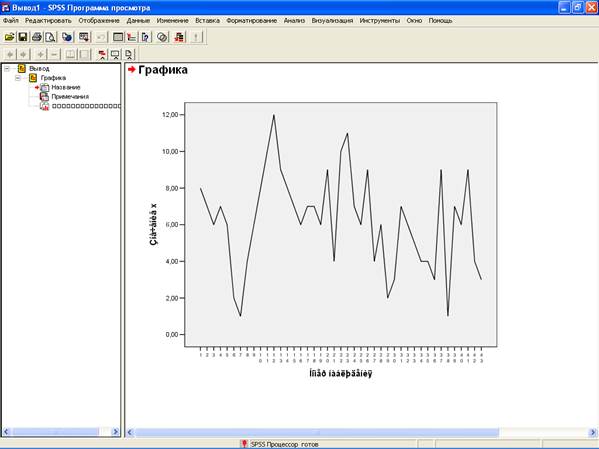
Рис. 2.1.1. Линия выборки
Теперь поострим гистограмму значений.
В меню выберем Graphs (Визуализация) Histogram (Гистограмма) и занесем в строку Variable (Переменная) x (рис. 2.1.2).
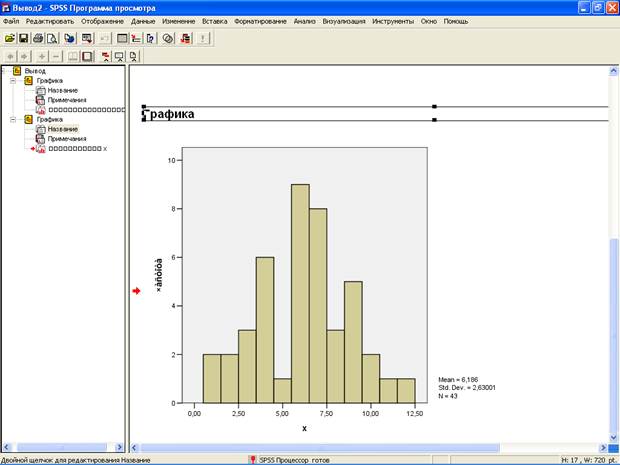
Рис. 2.1.2. Гистограмма значений
Первым этапом статистического анализа данных, как правило, является частотный анализ и получение основных параметров исследуемой величины.
Предварительный анализ данных включает в себя вычисление основных параметров, характеризующих переменные (математическое ожидание, среднеквадратичное отклонение, дисперсия, минимум, максимум и т.д.), составление таблиц частот для одной или нескольких переменных.
Выберем в меню Analyze (Анализ) Statistics (Статистика) Frequencies (Частоты), появится диалоговое окно Frequencies (Частоты) (рис. 2.1.4).
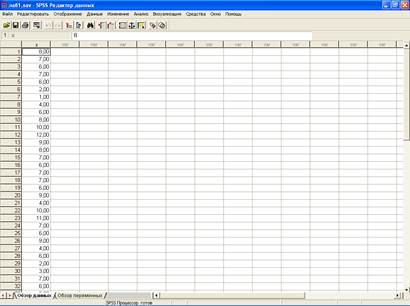
Рис. 2.1.3. Фрагмент файла данных
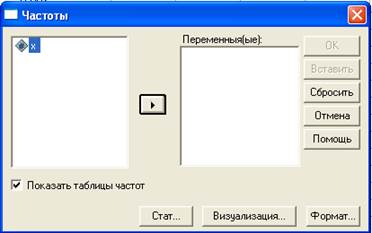
Рис. 2.1.4. Вид диалогового окна Frequencies (Частоты)
Кнопкой с треугольником перенесем переменную x в список выходных переменных.
Для получения основных параметров, характеризующих переменную щелкнем в диалоговом окне Frequencies (Частоты) на кнопке Statistics (Статистика).
Откроется диалоговое окно Frequencies: Statistics (Частоты: Статистика). В текущем диалоговом окне выберем интересующие нас пункты.
В группе Central Tendency (Средние) выберем следующие характеристики: Mean (Среднее значение), Median (Медиана).
В группе Dispersion (Разброс) выберем следующие меры разброса: Std. deviation (Стандартное отклонение), Variance (Дисперсия), Minimum (Минимум), Maximum (Максимум).
Для продолжения расчетов нажмем кнопку Continue (Продолжить). Для графического представления имеющихся данных щелкнем на кнопке Charts (Диаграммы). Откроется диалоговое окно Frequencies: Charts (Частоты: Диаграммы).
Выберем в группе Chart Type (Тип диаграммы) пункт Bar Charts (Столбчатая диаграмма), а в группе Chart Values (Значения диаграммы) – пункт Frequencies (Частота).
Подтвердим выбор кнопкой Continue и вернемся в диалоговое окно Frequencies.
Подтвердим операцию нажатием кнопки ОК в диалоговом окне Frequencies (Частоты). Вывод основных результатов выглядит следующим образом (рис. 2.1.5).
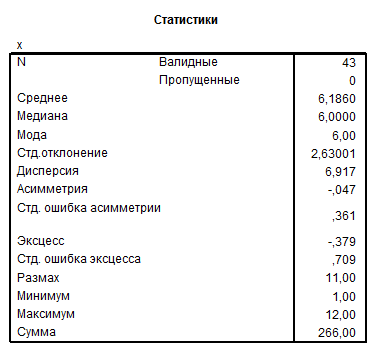
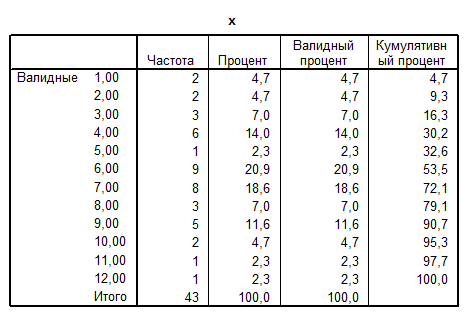
Рис. 2.1.5. Результаты выполнения процедуры
В первой из таблиц представлены основные статистические параметры, характеризующие исследуемый показатель урожайности x.
Видно, что математическое ожидание 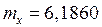 , медиана
, медиана 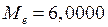 , среднее квадратическое отклонение
, среднее квадратическое отклонение 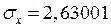 , дисперсия
, дисперсия 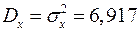 , также приведены максимальное и минимальное значение исследуемого показателя.
, также приведены максимальное и минимальное значение исследуемого показателя.
Во второй таблице можно увидеть частотное распределение исследуемой величины, т.е. каждая строка частотной таблицы описывает одно возможное значение.
Теперь возможно построение полигона.
Полигон – это ломаная, соединяющая точки (xi; ni).
Для этого скопируем из окна просмотра результатов в редактор данных 1 и 2 столбцы в таблице x.
Для этого необходимо дважды кликнуть левой кнопкой мыши в нужном столбце, выделив соответствующие значения, скопируем их.
Вернемся в редактор данных, поставим указатель мыши в любой из свободных столбцов, расположенных правее столбца значений x, и вставим скопированные значения. Аналогично сделаем с частотами.
Для простоты переименуем VAR00001 в xi и VAR00002 – ni.
Для чего необходимо дважды кликнуть левой кнопкой мыши по VAR00001, или перейти на вкладку «Обзор переменных», и в соответствующих строках ввести соответствующее значение. Теперь редактор переменных выглядит, как показано на рисунке 2.1.6.
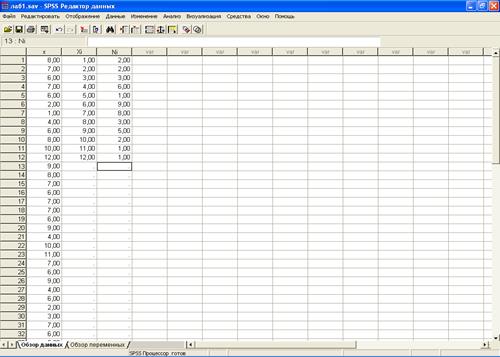
Рис. 2.1.6. Редактор данных
Для построения полигона частот необходимо выбрать Graphs (Визуализация) Scatter (Разброс/точка) Simple (Простой) Define (Определить).
В определении переменных выбираем за ось Y – ni за ось X – xi – OK.
В редакторе графиков изменяем значения метки ○ на *, дважды кликнув по любой из метки и установив соответствующее значение метки.
Теперь график выглядит как на рис. 2.1.7.
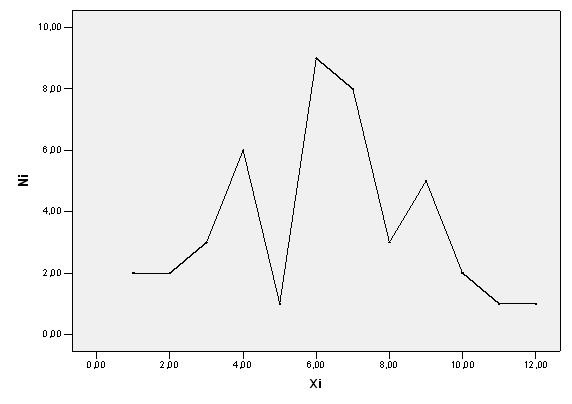
Рис. 2.1.7. Полигон частот
Дата добавления: 2022-05-27; просмотров: 94;










